剪贴板历史记录功能是一个十分实用的工具,它能够帮助我们复制和粘贴各类文件及图片,并且最多可以保留25条复制的内容记录。然而,近期有不少用户反馈,在他们的电脑升级至win11后,却找不到清除剪贴板历史记录的方法了。接下来,我们就一起来看看具体的操作流程吧。
如何清除剪贴板历史记录:
当使用剪贴板历史记录功能时,若其数据量达到上限,您就需要对其进行清理。
您可以按照以下步骤来删除所有的内容(但固定项目会保留):
首先点击开始菜单或者按下Windows键然后点击设置图标。
一旦进入设置界面,选择系统 》 剪贴板部分。
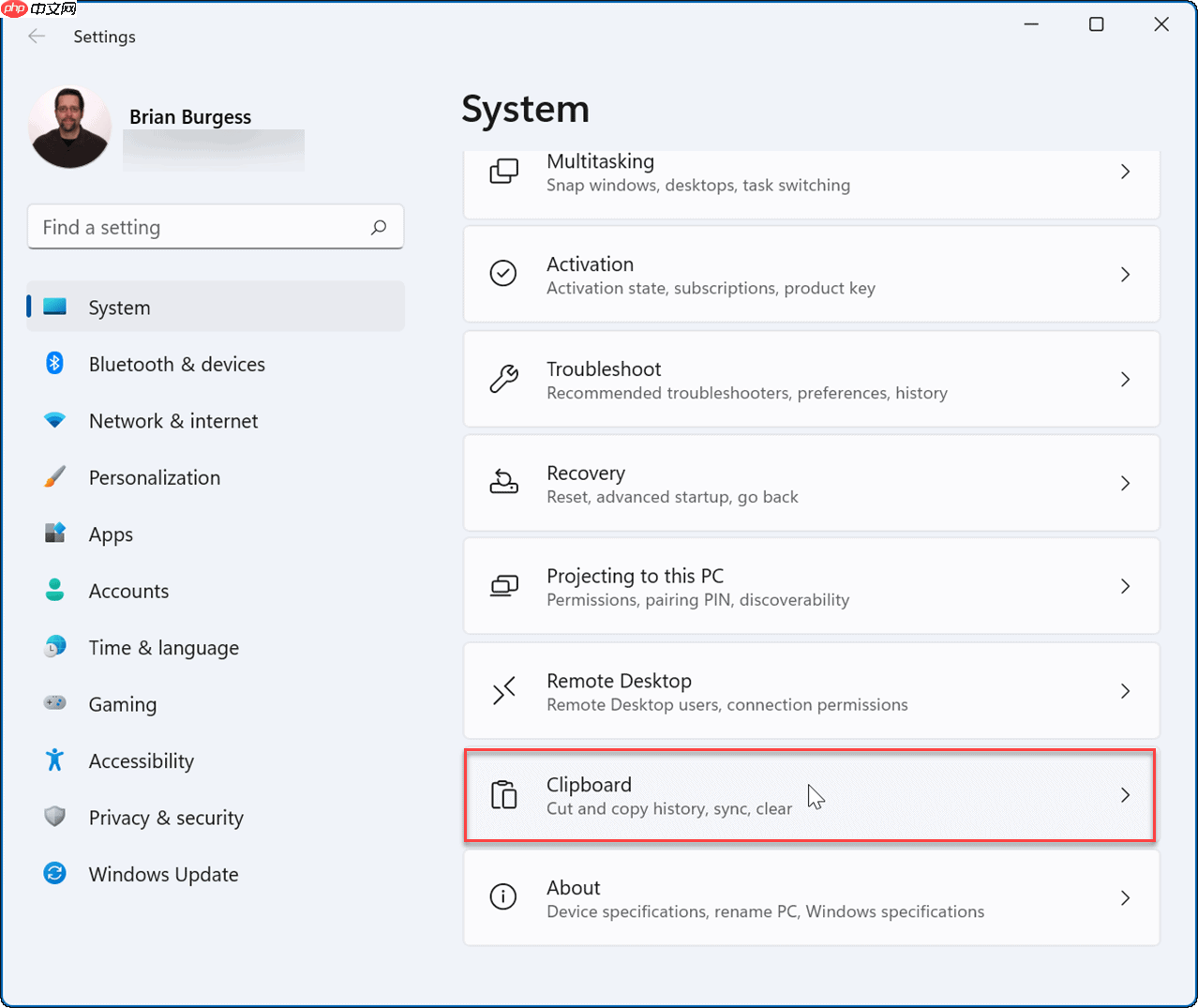
随后,点击清除剪贴板历史记录 选项中的清除按钮。
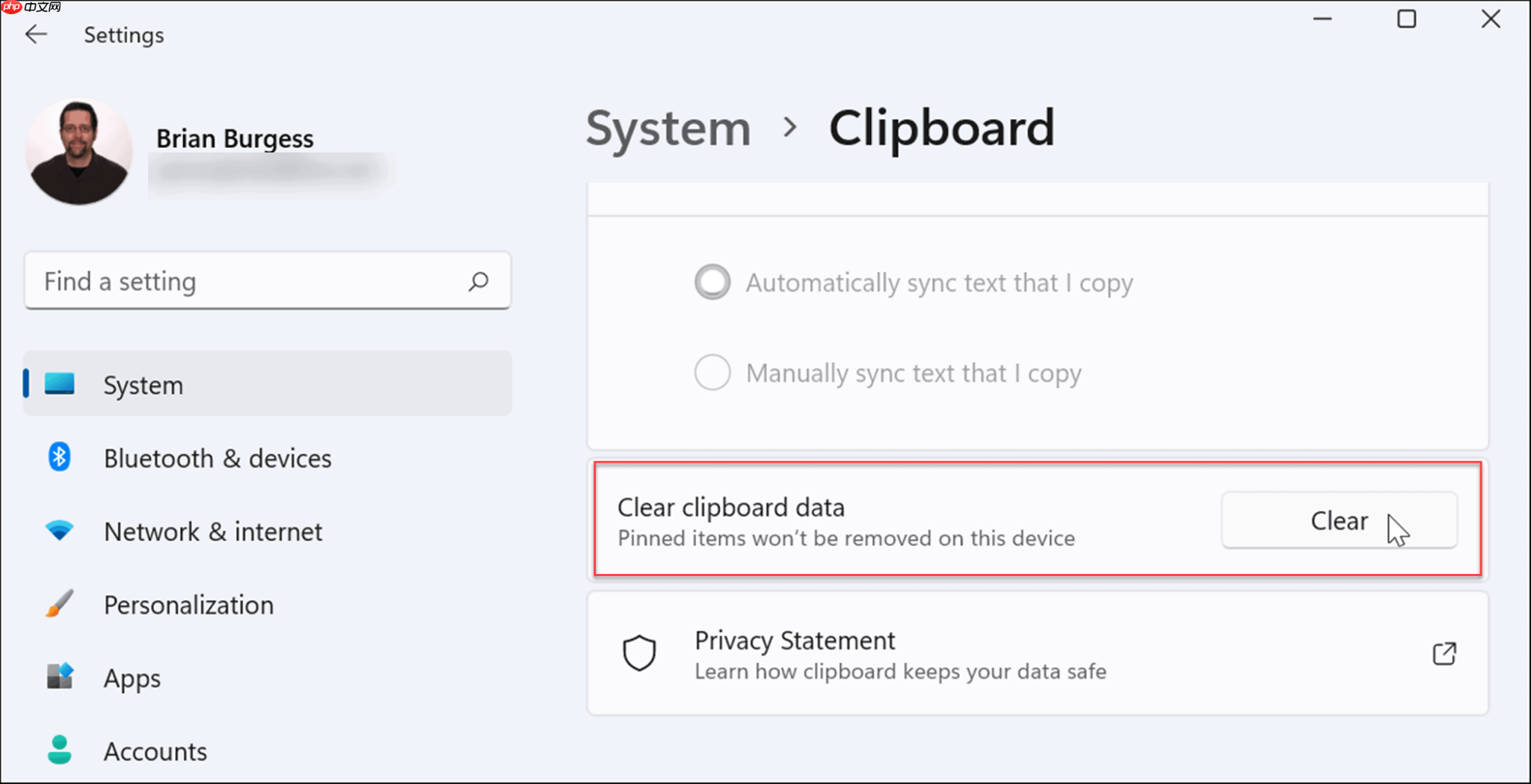
除了固定的项目之外,其余内容都会被清空。如果想要移除固定的项目,您需要先取消对其的固定状态再选择删除操作。
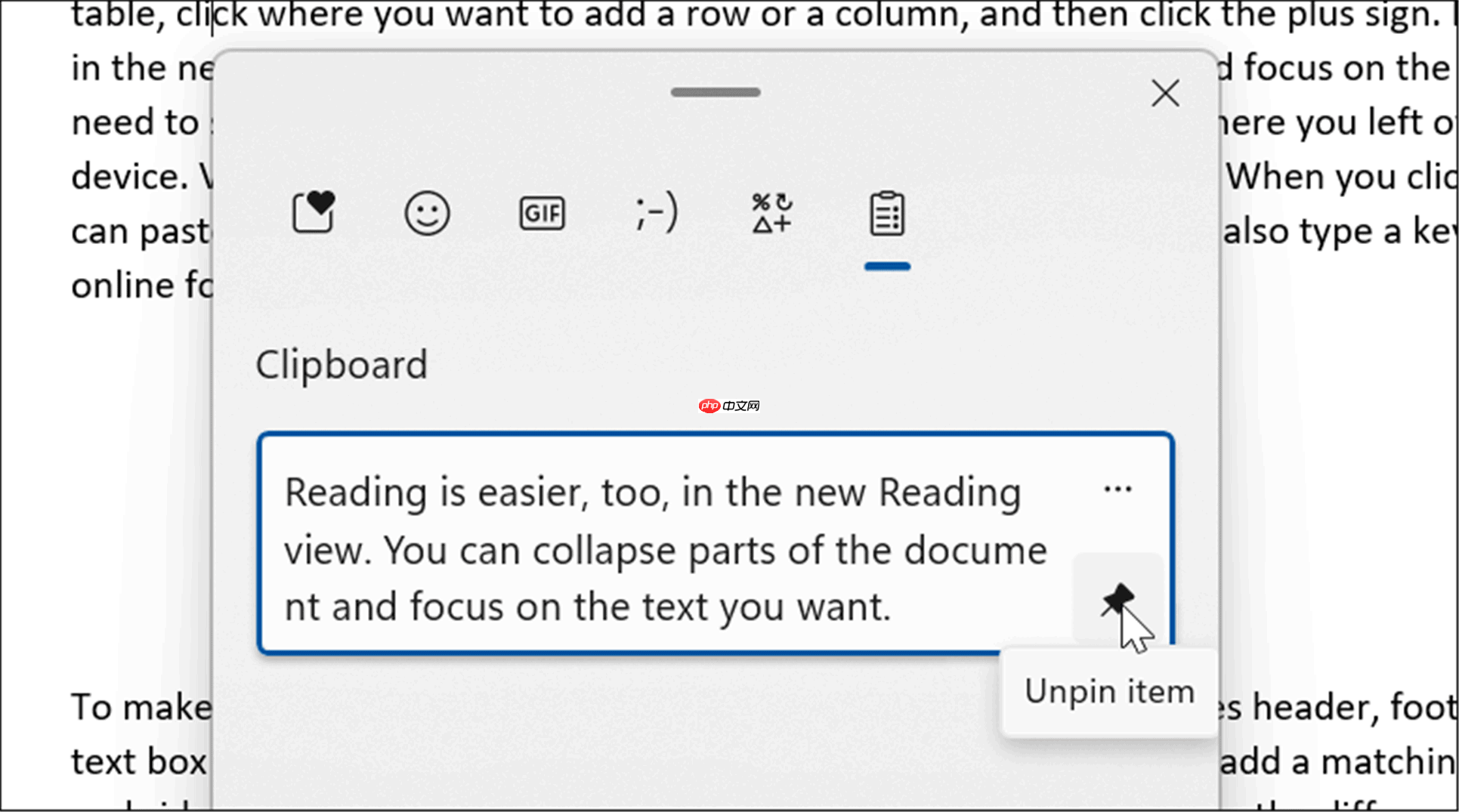
在Windows 11上实现剪贴板历史记录的同步:
Windows 11还支持将剪贴板历史记录通过您的Microsoft账户与其它已登录的PC进行同步。
若想在不同设备间开启剪贴板历史记录同步功能,请遵循以下步骤:
同样地,点击开始菜单或者按下Windows键后打开设置。
当设置窗口出现时,转到系统 》 剪贴板区域。
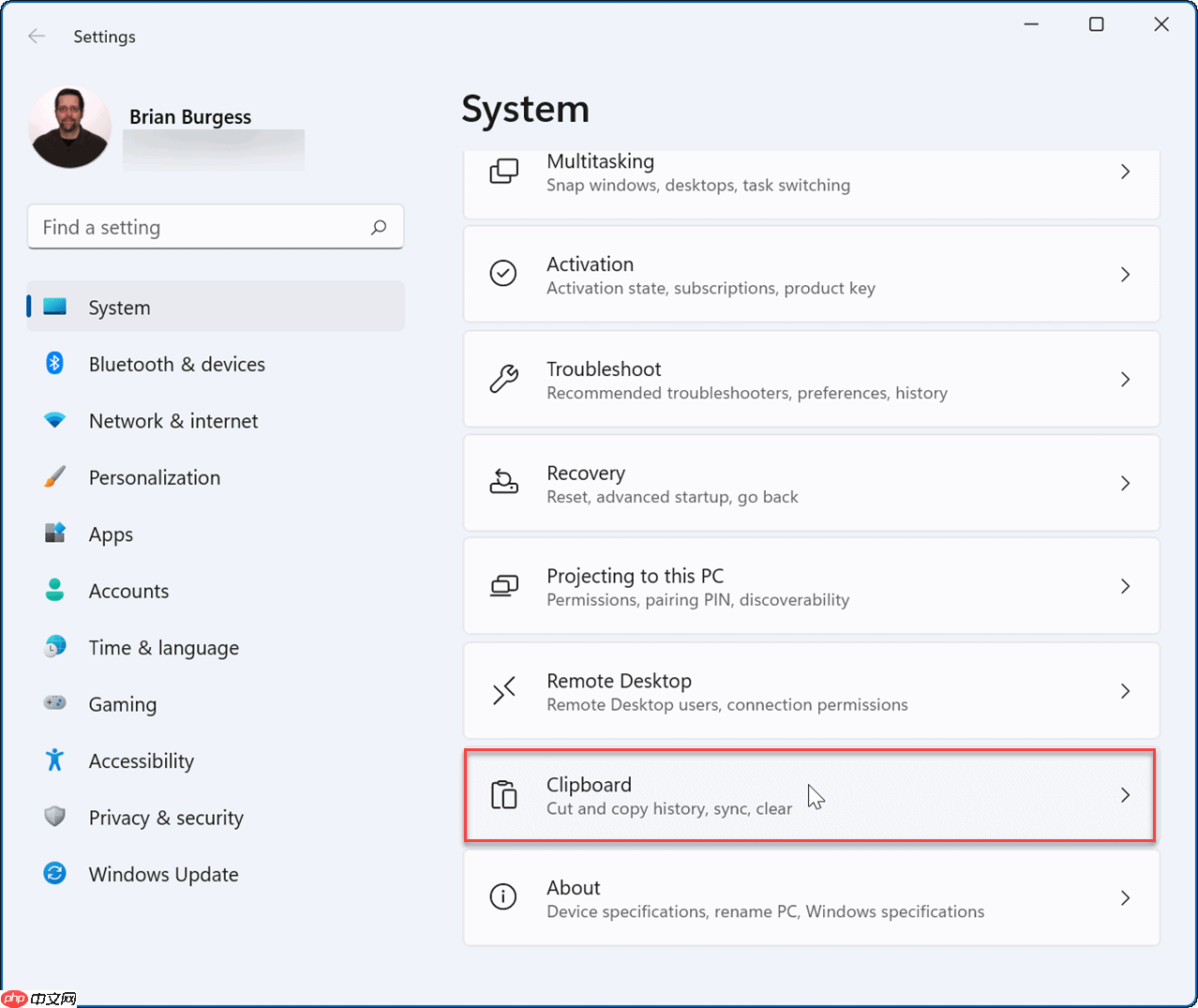
接着,激活跨设备同步 选项。
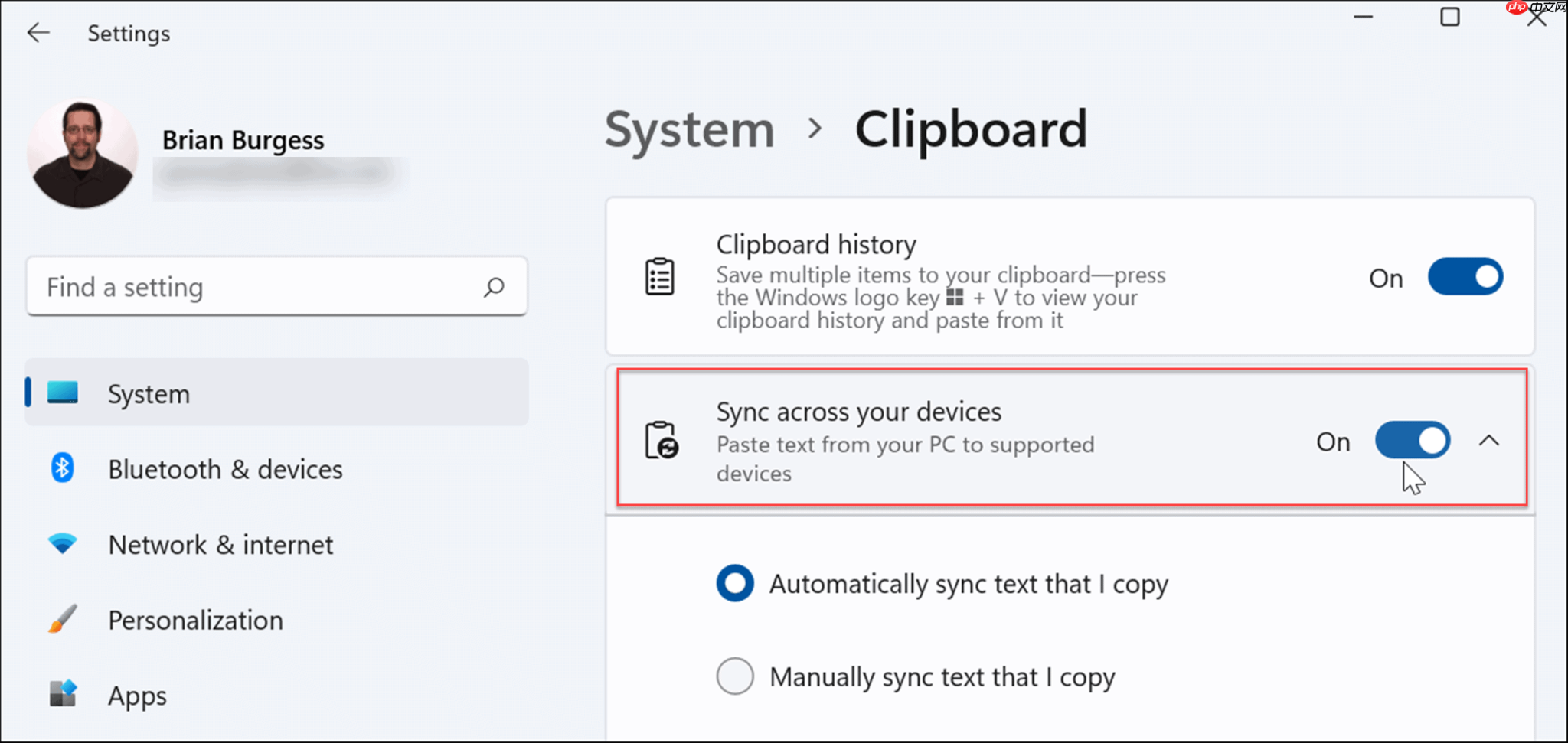
这里有两种同步模式可供选择:
自动同步我复制的文本:将剪贴板历史记录上传至云端,从而实现在关联的Microsoft账户下的多台PC间共享。
从不自动同步我复制的文本:如果您选择了这个选项,那么每次都需要手动挑选哪些内容可以在跨设备间使用。
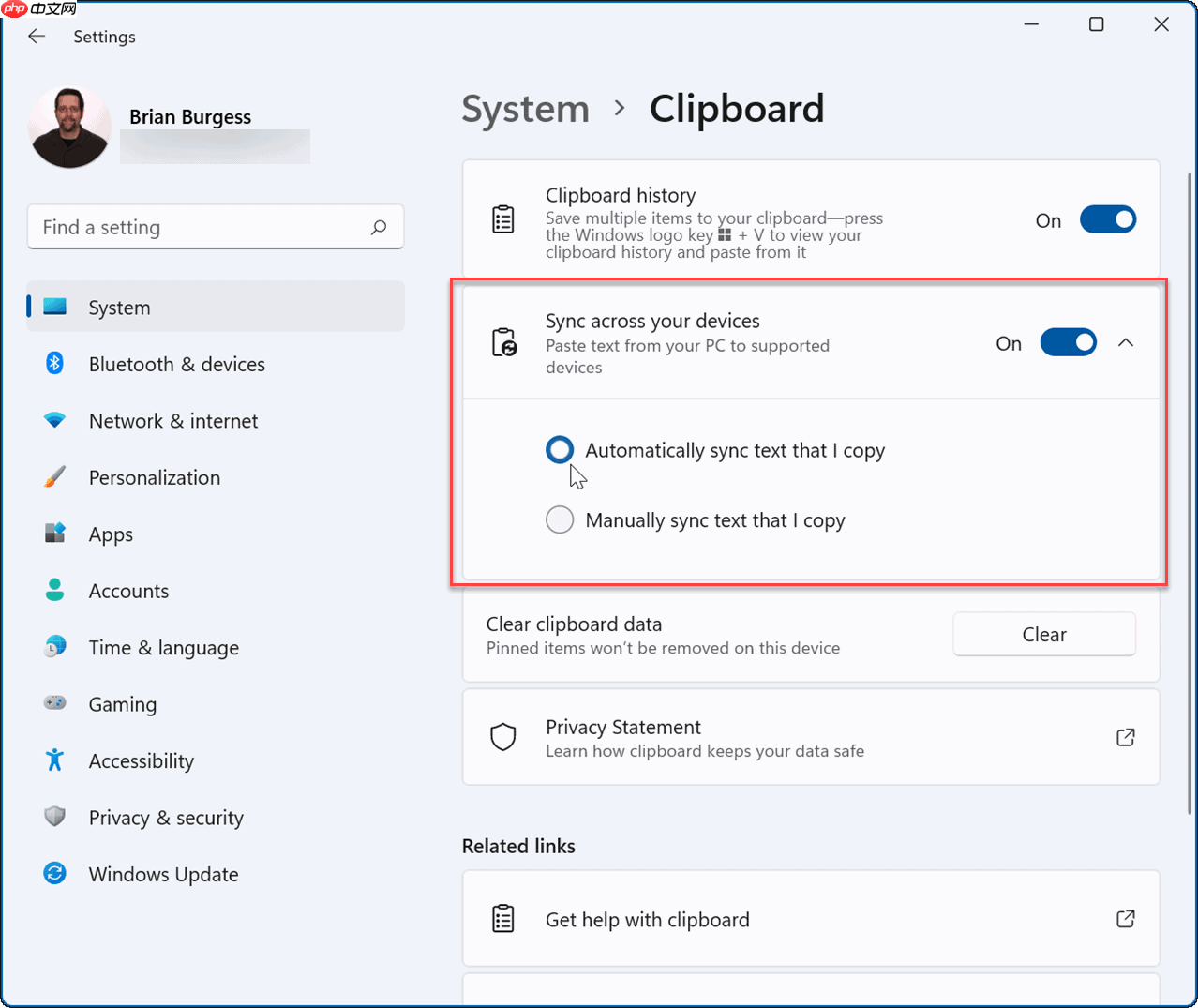
一旦同步功能开启,储存在剪贴板历史记录中的项目将会出现在其他的设备上。这意味着即使是在Windows 10和11系统之间,也可以实现剪贴板历史记录的同步。
以上就是Win11如何清除剪贴板历史记录 Win11同步剪贴板历史记录的详细内容,更多请关注php中文网其它相关文章!

每个人都需要一台速度更快、更稳定的 PC。随着时间的推移,垃圾文件、旧注册表数据和不必要的后台进程会占用资源并降低性能。幸运的是,许多工具可以让 Windows 保持平稳运行。




Copyright 2014-2025 https://www.php.cn/ All Rights Reserved | php.cn | 湘ICP备2023035733号